Come nascondere o rimuovere le attività completate in Outlook?
Per la maggior parte degli utenti è facile rimuovere un'attività completata da Microsoft Outlook. Tuttavia, cosa fare se si volessero rimuovere rapidamente tutte le attività completate in Outlook? E se si volessero solo nascondere tutte le attività completate senza eliminarle in Outlook? In questo articolo, vi presenterò dei modi per nascondere e rimuovere facilmente le attività completate in Microsoft Outlook.
Nascondere rapidamente tutte le attività completate in Outlook
Rimuovere rapidamente tutte le attività completate in Outlook
Nascondere rapidamente tutte le attività completate in Outlook
Questo è un modo semplice per nascondere rapidamente tutte le attività completate dalla cartella delle attività corrente in Microsoft Outlook.
Passo 1: Passare alla visualizzazione Attività e fare clic per aprire la cartella delle attività da cui si desidera nascondere tutte le attività completate.
Passo 2: Fare clic su "Cambia visualizzazione" > "Attivo" nella scheda "Visualizza". Vedere lo screenshot qui sotto:
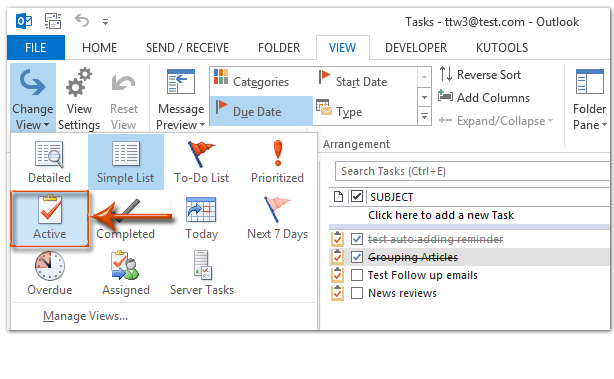
A quel punto vedrete scomparire tutte le attività completate immediatamente.

È anche possibile nascondere tutte le attività completate facendo clic su "Cambia visualizzazione" > "Elenco cose da fare" nella scheda "Visualizza" (o "Visualizza" > "Visualizzazione corrente" > "Elenco cose da fare" in Outlook 2007).
Rimuovere rapidamente tutte le attività completate in Outlook
Normalmente, gli utenti di Outlook rimuovono un'attività completata selezionandola e premendo il tasto "Elimina" sulla tastiera. Per rimuovere in massa le attività completate, alcuni utenti potrebbero organizzare le attività per completamento, quindi selezionarle tutte ed eliminarle in blocco. Qui vi presenterò un altro metodo semplice per rimuovere tutte le attività completate dalla cartella delle attività corrente.
Passo 1: Passare alla visualizzazione Attività e fare clic per aprire la cartella delle attività da cui si desidera rimuovere tutte le attività completate.
Passo 2: Fare clic su "Cambia visualizzazione" > "Completato" nella scheda "Visualizza".
Passo 3: Selezionare tutte le attività completate premendo i tasti "Ctrl" + "A" sulla tastiera, quindi rimuoverle tutte premendo il tasto "Elimina".
Passo 4: Nella finestra di dialogo Microsoft Outlook che appare, fare clic sul pulsante "OK".
Nota: Questo avviso nella finestra di dialogo Microsoft Outlook non apparirà se in precedenza avete selezionato "Non mostrare più questo messaggio".
Passo 5: Passare ad altre visualizzazioni delle attività facendo clic su "Cambia visualizzazione" > "Elenco semplice" nella scheda "Visualizza" (o "Visualizza" > "Visualizzazione corrente" > "Elenco semplice" in Outlook 2007).
In realtà, dipende da voi mostrare le attività in qualsiasi modalità di visualizzazione di "Cambia visualizzazione", tranne che nella modalità di visualizzazione Completato.
I migliori strumenti per la produttività in Office
Ultime notizie: Kutools per Outlook lancia la versione gratuita!
Scopri il nuovissimo Kutools per Outlook con oltre100 funzionalità straordinarie! Clicca per scaricare ora!
📧 Automazione Email: Risposta automatica (disponibile per POP e IMAP) / Programma invio Email / CC/BCC automatico tramite Regola durante l’invio delle Email / Inoltro automatico (Regola avanzata) / Aggiungi Saluto automaticamente / Dividi automaticamente Email multi-destinatario in messaggi singoli ...
📨 Gestione Email: Richiama Email / Blocca Email fraudulent (tramite Oggetto e altri parametri) / Elimina Email Duplicato / Ricerca Avanzata / Organizza cartelle ...
📁 Allegati Pro: Salva in Batch / Distacca in Batch / Comprimi in Batch / Salvataggio automatico / Distacca automaticamente / Auto Comprimi ...
🌟 Magia Interfaccia: 😊Più emoji belle e divertenti / Notifiche per le email importanti in arrivo / Riduci Outlook al posto di chiuderlo ...
👍 Funzioni rapide: Rispondi a Tutti con Allegati / Email Anti-Phishing / 🕘Mostra il fuso orario del mittente ...
👩🏼🤝👩🏻 Contatti & Calendario: Aggiungi in Batch contatti dalle Email selezionate / Dividi un Gruppo di Contatti in Gruppi singoli / Rimuovi promemoria di compleanno ...
Utilizza Kutools nella lingua che preferisci – supporta Inglese, Spagnolo, Tedesco, Francese, Cinese e oltre40 altre!


🚀 Download con un solo clic — Ottieni tutti gli Add-in per Office
Consigliato: Kutools per Office (5-in-1)
Un solo clic per scaricare cinque installatori contemporaneamente — Kutools per Excel, Outlook, Word, PowerPoint e Office Tab Pro. Clicca per scaricare ora!
- ✅ Comodità con un solo clic: scarica tutti e cinque i pacchetti di installazione in una sola azione.
- 🚀 Pronto per qualsiasi attività Office: installa i componenti aggiuntivi necessari, quando ti servono.
- 🧰 Inclusi: Kutools per Excel / Kutools per Outlook / Kutools per Word / Office Tab Pro / Kutools per PowerPoint
